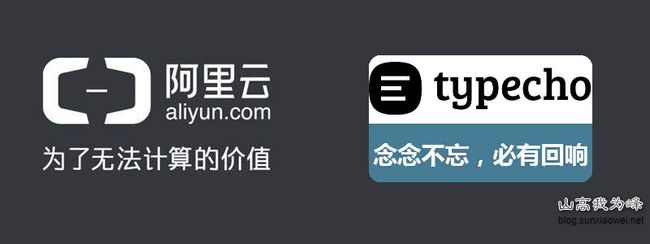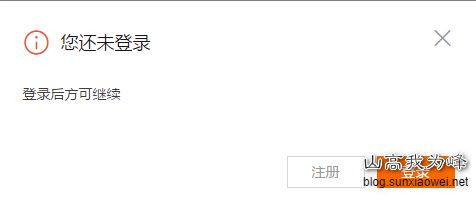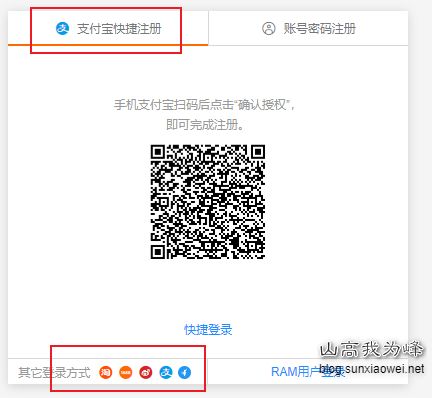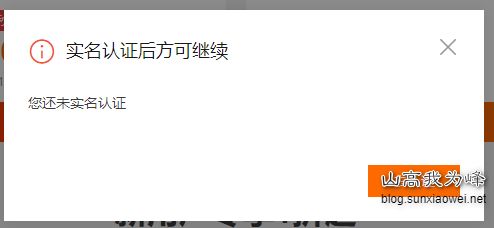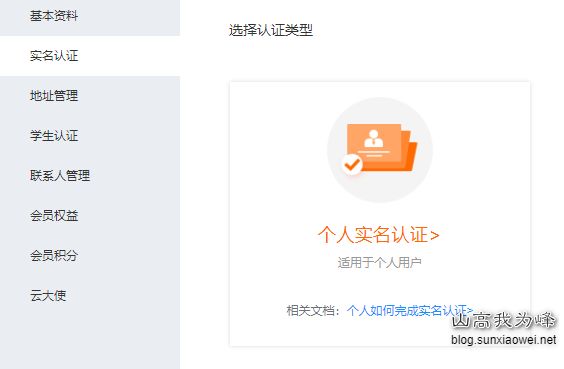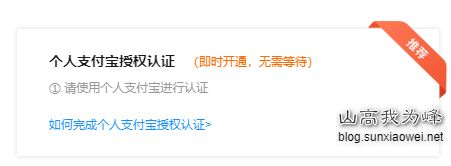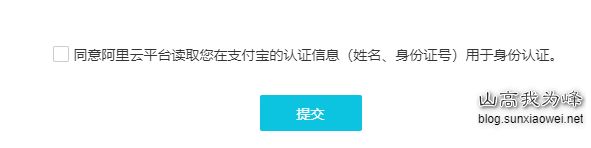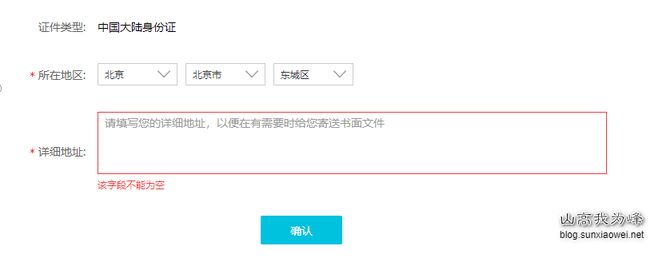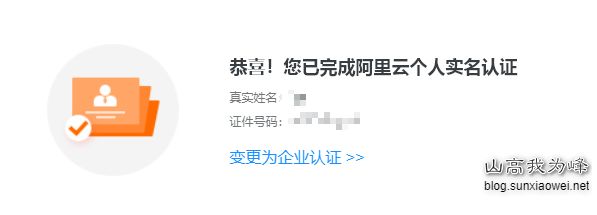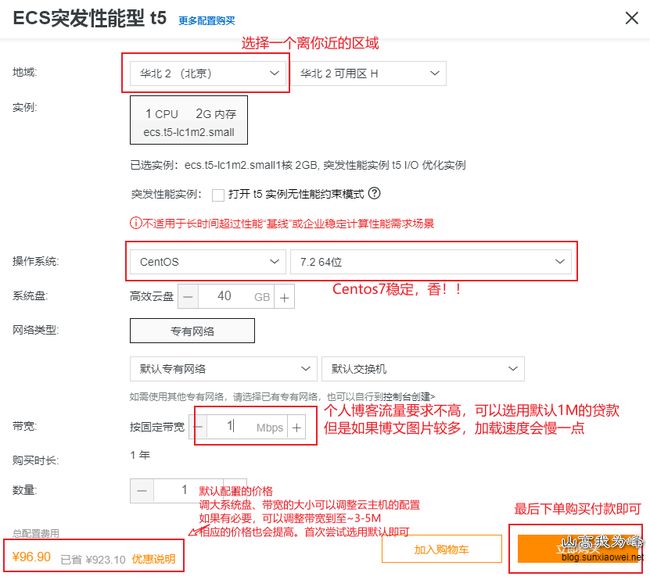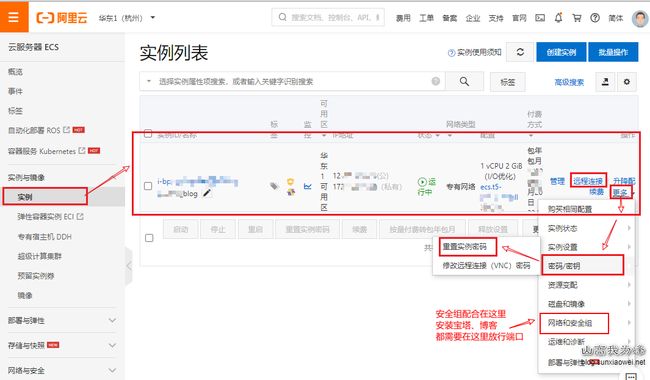阿里云ecs搭建个人typecho博客保姆级教程
原文链接:阿里云ecs搭建个人typecho博客保姆级教程
完整内容见原文链接
对于很多新人来说,想搭建一个自己的博客,但是又不知道何从下手。本文旨在通过详细的步骤,手把手完成从购买服务器,到博客上线整个过程。
根据本教程,可以在2个小时内完成建站的搭建好一个博客网站,对新手及其友好。
也有人会说,自己搭建博客多麻烦,现在博客站点不是很多吗?没错,但是这些博客站点多数是功能单一,而且限制颇多;作为一个自诩为极客的开发人员,怎么能安心做一个咸鱼呢?咳咳咳……有点扯了,但是搭建博客站点并不断维护的过程,本身也有很多的乐趣;而且在这样一个虚拟主机上,你还可以进行各种尝试,乐趣多多,每年百元左右的成本,也就一顿饭的钱;一举多得,岂不美哉?
好了,废话不多说,进入正题。
本博文会从一下几方面从0到1完成整个博客站的搭建。
- 购买阿里云
Ecs云主机 - 安装宝塔面板,方便管理云主机环境和项目
- 安装基于
Typecho的个人轻博客 - 域名购买、备案、解析
- 免费
SSL证书申请和配置
受限于篇幅限制,再加上第4、5步为非必须内容,所以会考虑单独在新的博文中说明。
.
一、购买阿里ECS云主机
大家都知道,我们的某个项目(eg:博客)想要被所有人到访问到,肯定要运行在一个有公网IP的电脑上,这个IP的80和443端口还要能够使用;但是一般家庭宽带很难同时满足上述要求,但是买一个服务器硬件+有固定IP不封端口的企业宽带又非常不划算,所以这个时候云主机就是非常不错的一个选择。
选择云主机之后,可以以非常低的一个经济、技术成本得到一个有公网IP而且端口不受限制、24小时开机、也不用交电费网费的服务器主机。和实体主机不同的是,这个主机是放在远在天边的服务商机房,我们可以远程控制并使用他。
云主机的价格目前来说很低,对于新手来说,选择葛毅入门级别的配置用来练手还是非常不错的。如果你是在校学生,可以以不到10元/月的价格买到一个云主机,信用用户的话优惠更大,不超过100元/年。
主要步骤:选择主机类型–>注册–>实名认证–>确认配置–>下单–>修改确认云主机实例配置
话不多说,击链接直达阿里云ECS-T5入门型云主机。
1.1 选择云主机类型
在打开也页面定位到**今日限时秒杀或新用户专享1折起,找到ECS突发性能型 t5**,如下图:
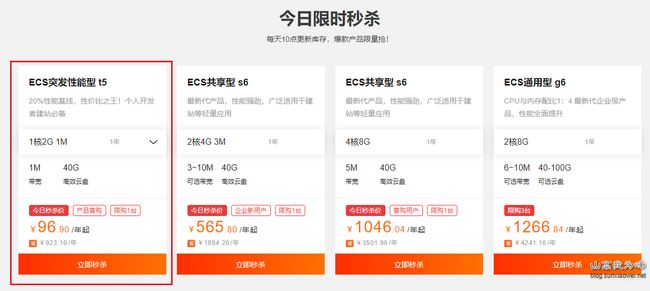
往上翻,你会发现还有新用户优惠券,叠加红包后96.9-20=76.9元/年,真香!!!
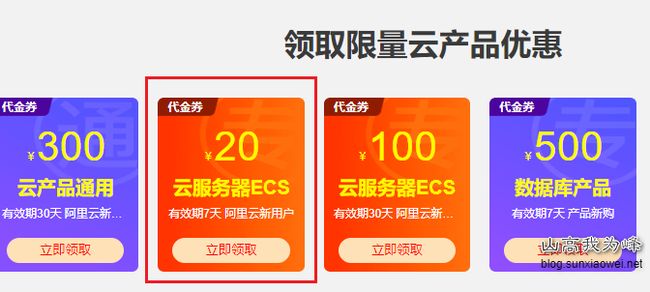
这个配置是一个入门配置,但是对于个人博客站绝对够用了,自己还可以再上面跑些小的其他服务。
点击**ECS突发性能型 t5**商品下方的立即秒杀或者购买按钮下单。
1.2 注册登录账号
鉴于本文为保姆级教程,所以讲的会比较详细一点,如果你之前已经注册过阿里云账号可以跳过该步骤直接阿里系APP扫码登录。
点击后会弹出登录注册窗口。
作为新用户,我们点击注册。如果已有账号可以选择登录。
在弹出的页面中,根据自己的情况,选择图中要求的任意一个阿里系的APP扫码即可完成注册。
注册完成后,在手机APP打开的页面里面点击登录即可完成登录。这个时候电脑页面会提示登录成功,我们回到原来的页面重新刷新页面,或点击这里重新打开下单页面,重新下单。会弹出实名认证的提示框。
1.3 实名认证
阿里云要求,购买域名和云主机的用户必须实名认证,已经认证过的老鸟可以跳过该步骤。
点击上图中的去认证,即可跳转到实名认证方式选择页面。
点击个人认证后,跳转到认证方式选择页面
我们选择个人支付宝授权认证,即可通过手机支付宝APP快速完成实名认证。
不得不说,相对于腾讯系的产品,阿里系的这点体验还是很棒的。
接下来按照引导一步一步操作,勾选下图中同意并点击提交按钮。
跳转到现住址填写页面,这里填写的是你现在住址,而不是身份证上的地址,所以随便填一下就可以。
我填的是长安街1号你信吗 ::aru:proud:: 。哈哈!点击确认后即会出现实名认证成功的提示!
1.4 下单购买
经历过了千难万险,终于可以选择配置、下单、付款了。胜利的果实来之不易啊![/scode]
再次点击立即秒杀或者购买按钮(旁白:怎么这么熟悉?),会在右侧弹出配置选择窗口。按照图片中标注的选择配置。
如果是第一次使用,土建使用默认配置就可以了。如果想要博客被访问的速度流畅一些,只需要调整一带宽至3~5M即可。
操作系统选择好用、安全有稳定的Centos7.2 x64,他会帮你自动安装好系统。真香!!
最后,点击立即购买,生成订单后付款即可。
恭喜!!!到这里,已经买好了云主机。
1.5 配置熟悉云主机实例
付款成功后会跳转到阿里云ECS控制台,如果没有跳转,就点击这里。
在打开的页面中点击左侧菜单栏实例与镜像下示例,即可在右侧展示出来。
中间部分即为主机的简单概要:
- 点击
管理可以查看ECS主机实例的详细信息; - 点击
远程连接可以在网页端模拟终端登录云主机,也可以通过Crt、xshell、Putty等SSH工具远程登录云主机; - IP地址列有两个IP,如果通过本地的SSH工具登录,需要使用IP后面有个公的公网IP地址;
- 如果忘记了之前设置的密码,可以在
更多、秘钥/密码中选择重置实例密码修改root用户密码;
后面再安装宝塔和博客的时候,需要在安全组中放行端口,如图中右下角所示。用到的时候我们再说。
二、安装宝塔面板
2.1 登录ECS的linux系统
2.3 ECS安全组开放端口
2.4 登录宝塔并安装web环境
2.5 注册宝塔账号
2.6 修改默认配置
三、安装Typecho博客
3.1 博客框架的选择
3.2 新建站点
3.3 安装博客
四、Congratulation!!!
原文链接:阿里云ecs搭建个人typecho博客保姆级教程
完整内容见原文链接